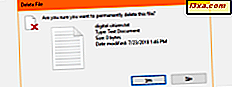Kiedy dostęp do udostępnianych folderów sieciowych z komputera Mac jest trudnym zadaniem, jedynym rozwiązaniem, które pozostało, jest mapowanie sieciowego folderu udostępnionego z komputera z systemem Windows 7 lub Windows 8, aby komputer zawsze zapamiętał jego adres IP i wymagane poświadczenia zalogować się. Oto jak to działa
Wymagania wstępne - co należy zrobić, zanim zadziała
Ta procedura nie działa, jeśli konta użytkowników zdefiniowane na komputerach z systemem Windows nie mają ustawionego hasła. Musisz ustawić dla nich hasło, aby mapowanie zostało pomyślnie wykonane.
Następnie komputery z systemem Windows i Mac powinny należeć do tej samej grupy roboczej. Oto jak zmienić ustawienia grupy roboczej w Windows 7, Windows 8 i Mac OS X:
- Jak zmienić grupę roboczą w systemie Mac OS X, aby ułatwić pracę w sieci
- Jak zmienić grupę roboczą w systemie Windows 7 i Windows 8
Następnie należy odpowiednio skonfigurować udostępnianie plików na wszystkich komputerach w sieci. Oto kilka poradników, które pomogą Ci:
- Jak udostępniać foldery z systemu Mac OS X na komputerach z systemem Windows 7 i Windows 8
- Skonfiguruj Windows 7 i Windows 8 do współdzielenia z Mac OS X i Ubuntu Linux
Musisz także poznać adres IP komputera z systemem Windows 7 lub Windows 8, do którego chcesz uzyskać dostęp. Ten samouczek pomoże ci go nauczyć: 4 sposoby na poznanie adresu IP komputera w Windows 7 i Windows 8.
Jak zamontować foldery współdzielone systemu Windows 7 i Windows 8 w systemie Mac OS X.
Otwórz Finder . Następnie kliknij Przejdź i wybierz Połącz z serwerem .

Otworzy się okno Połącz z serwerem . W polu Adres serwera wpisz smb:// a następnie adres IP komputera z systemem Windows, z którym chcesz się połączyć.

Kliknij przycisk Połącz, a zostaniesz poproszony o podanie nazwy użytkownika i hasła, aby połączyć się z tym komputerem. Wybierz Zarejestrowany użytkownik i podaj szczegóły konta użytkownika istniejącego na komputerze z systemem Windows, które ma dostęp do udostępnionego folderu, który chcesz zamontować.
 UWAGA: Jeśli używasz konta Microsoft na komputerze z Windows 8, wpisz adres e-mail i hasło do niego. Jeśli korzystasz z konta lokalnego, wpisz nazwę tego konta użytkownika i jego hasło.
UWAGA: Jeśli używasz konta Microsoft na komputerze z Windows 8, wpisz adres e-mail i hasło do niego. Jeśli korzystasz z konta lokalnego, wpisz nazwę tego konta użytkownika i jego hasło. Zaznacz pole obok "Zapamiętaj to hasło w moim pęku kluczy", jeśli nie chcesz, aby Mac pytał Cię o te poświadczenia za każdym razem, gdy wchodzisz do zamontowanego folderu.
Następnie kliknij Połącz . Zostaniesz teraz poproszony o wybranie woluminu, który chcesz zamontować, ze wszystkich dostępnych folderów współdzielonych.

Wybierz folder współdzielony, który chcesz zamontować, i kliknij OK . Finder otworzy teraz wybrany folder.

Teraz zauważysz dziwne dziwactwo Mac OS X: teraz wyświetla on komputer z systemem Windows, z którym korzystałeś dwukrotnie: raz używając jego nazwy i raz używając swojego adresu IP. :)
Wniosek
Jak widać, montaż folderu udostępnionego przez komputer z systemem Windows w sieci jest stosunkowo łatwy. Z przyczyn znanych tylko Apple, montaż folderu współdzielonego działa częściej niż dostęp do komputerów w sieci i ich folderów współdzielonych za pomocą Findera .
Jeśli szukasz innych przydatnych wskazówek sieciowych między Mac OS X, Windows 7 i Windows 8, sprawdź niektóre artykuły zalecane poniżej.